يعد استخدام Zoom لإجراء اجتماعات ويب عن بُعد الآن جزءًا من الحياة اليومية، وبالنسبة للعديد من الأشخاص ، يعد أحد الميزات التي تأتي مع الوصول إلى العمل من المنزل، ويمكن أن تكون اجتماعات Zoom صعبة عندما لا تعمل الكاميرا بشكل صحيح، وهناك الكثير من المشكلات المحتملة التي يجب حلها.
ولعل الأكثر شيوعًا للتعامل مع Zoom عندما لا تعمل الكاميرا، هى هذه المشكلات وطرق حلها وفقا لما ذكره موقع "business insider".
تأكد من توصيل الكاميرا بشكل صحيح
إذا كنت تستخدم كاميرا مضمنة في جهازك مثل الكاميرا في هاتفك أو الكمبيوتر المحمول، فيمكنك الانتقال إلى الخطوة التالية.
ولكن إذا كنت تستخدم كاميرا ويب إضافية لجهاز كمبيوتر سطح المكتب، على سبيل المثال، فيجب أن تكون محطتك الأولى هي التأكد من أنها متصلة بشكل صحيح وستعمل بمفردها خارج Zoom.
تأكد من توصيله وجرب منفذ USB مختلفًا إذا لزم الأمر.
حاول استخدام الكاميرا في تطبيق مختلف؛ إذا كنت تستخدم Windows، على سبيل المثال، اضغط فوق ابدأ واكتب "camera".
ابدأ تطبيق الكاميرا عندما تراه في نتائج البحث، وتأكد من أنه يمكنك رؤية موجز الكاميرا في التطبيق.
إذا لم يكن الأمر كذلك ، فستحتاج إلى تشغيل الكاميرا قبل محاولة استخدامها في Zoom.
تأكد من عدم وجود تطبيق آخر يحاول استخدام الكاميرا
يعد أحد الأسباب الأكثر شيوعًا لعدم عمل الكاميرا في Zoom هو أن جهازك يستخدمها بالفعل لتطبيق مختلف.
تحقق من أي تطبيقات أخرى قيد التشغيل حاليًا للتأكد من عدم وجود تطبيقات أخرى تستخدم الكاميرا، وأعد تشغيل جهازك إذا لزم الأمر لتحرير التعليق الذي قد يحتوي عليه نظام التشغيل الخاص بك على الكاميرا.
تحقق من إعدادات الكاميرا في Zoom
هل يحاول Zoom استخدام الكاميرا الصحيحة؟ قد يكون لديك أكثر من كاميرا واحدة متصلة بجهازك، وفي الواقع ، قد يحاول تطبيق Zoom استخدام كاميرا "فانتوم" لم يتم تثبيتها أو تكوينها أو عملها بالفعل.
ابدأ تطبيق Zoom وادخل إلى اجتماع، اضغط فوق السهم الموجود على يمين زر بدء الفيديو أو زر إيقاف الفيديو ومعرفة ما إذا كان هناك أكثر من كاميرا واحدة في قائمة الأجهزة.
إذا كان الأمر كذلك، فحاول تحديد كاميرا مختلفة ومعرفة ما إذا كان ذلك يحل مشكلتك.
أعد تشغيل الجهاز
إذا بدت الكاميرا مثبتة بشكل صحيح ومنحت الإذن المناسب لـ Zoom لاستخدامها ، فإن الحل السهل هو إعادة تشغيل الجهاز الذي تحاول استخدام Zoom عليه.
يمكنك إيقاف تشغيل معظم هواتف أندرويد عن طريق الضغط على زر الطاقة لعدة ثوانٍ، أو التمرير سريعًا لأسفل من أعلى الشاشة والضغط فوق رمز الطاقة في لوحة الاختصارات.













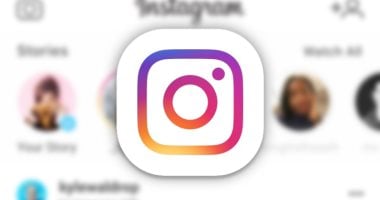
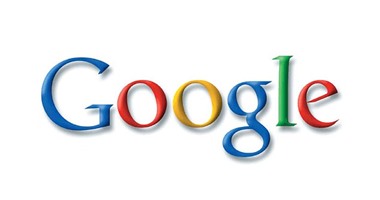


تم أضافة تعليقك سوف يظهر بعد المراجعة